登録方法
Web Configを起動して、[スキャン]タブ -[アドレス帳]の順に選択します。アドレス帳に登録する番号を選択して、[編集]をクリックします。
スキャナーの操作パネルでも設定できます。[設定]-[アドレス帳管理]-[アドレス帳登録・変更]-[宛先登録]-[宛先を作成]-[ネットワークフォルダー]の順に選択します。
アドレス帳の設定項目
|
項目 |
設定値と説明 |
|---|---|
|
番号(登録番号) |
宛先をアドレス帳に登録する番号を設定します。 |
|
登録名 |
アドレス帳に表示する名称を、Unicode(UTF-16)で表せる30文字以内で入力します。入力したときは、[検索名]も入力します。 指定しない場合は空白にします。 |
|
よみがな(検索名) |
アドレス帳の索引や検索に使われる名称を、Unicode(UTF-16)で表せる30文字以内で入力します。 指定しない場合は空白にします。 指定しない場合、宛先はアドレス帳の索引で[その他]に表示されます。 |
|
種別(Web Configのみ) |
[ネットワークフォルダー (SMB)]を選択します。 |
|
通信モード(操作パネルのみ) |
|
|
保存先 |
保存先ネットワークフォルダーのパスを、Unicode(UTF-16)で表せる1~253文字以内で入力します。 先頭の"¥¥"は入力済みです。 ブラウザーによっては、円マークがバックスラッシュ(\\)で表示されることがあります。 ネットワークフォルダーのプロパティを開き、[共有]タブに表示されるネットワークパスを入力します。 例:¥¥EPSPUB313¥scan_folder 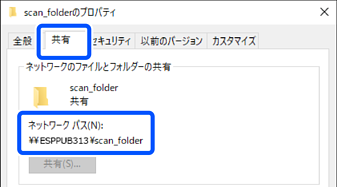 |
|
ユーザー名 |
保存先フォルダーを作成したコンピューターの、ログオンユーザー名(ユーザーアカウント)を入力します。 ユーザー名 はUnicode(UTF-16)で表せる30文字以内で入力します。ただし、制御文字(0x00~0x1f、0x7F)は除きます。 |
|
パスワード |
保存先フォルダーを作成したコンピューターの、ログオンパスワード(ユーザーアカウントのパスワード)を入力します。 パスワードは、Unicode(UTF-16)で表せる0~20文字以内で入力します。ただし、制御文字(0x00~0x1f、0x7F)は除きます。 |
|
適用ボタン(Web Configのみ) |
入力した内容で宛先を登録します。 |
|
OKボタン(操作パネルのみ) |
"スキャン to ネットワークフォルダー機能"の流れを確認したいときは、以下のリンクをクリックしてください。